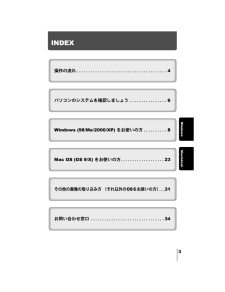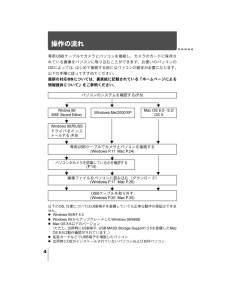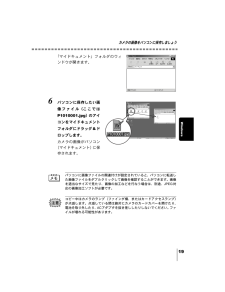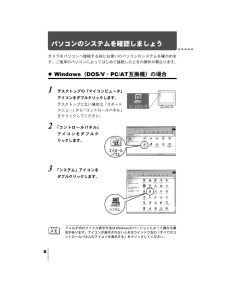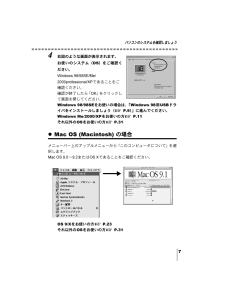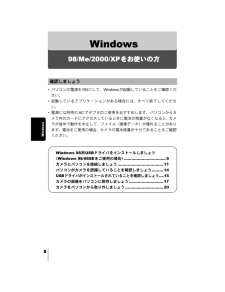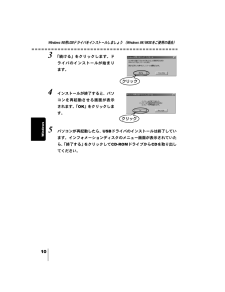Q&A
取扱説明書・マニュアル (文書検索対応分のみ)
7 件の検索結果
400 - 410 件目を表示
全般
質問者が納得蛍光灯と一口に言っても、種々の色合いのものがありますので、、。
1.蛍光灯をもう少しアンバー系の色合いのものに変えてみる(例えば、今昼光色の蛍光管が付いているなら、昼白色の物に変えてみる。)
2.蛍光管を高演色性(AAAなど)の物に変えて、昼白色(でよかったかな?色温度5500-6000Kのもの)のものにしてみる。(D5500とかよばれてたような)
場合によっては、カメラの設定を昼間日光にしてちょうど良いくらいになるかもしれません。
3.光学フィルタをつける。
アダプターチューブを使うことで、市販のフ...
7078日前view55
全般
質問者が納得写真撮影用の電球を使う
タングステン用3200Kを使い、ホワイトバランスは電球に設定
一般照明用は2800Kなので、ホワイトバランスを電球に設定しても赤っぽい色になる。
7081日前view50
全般
質問者が納得C-720UZはマクロモードの広角側で最短撮影距離が10cmです。およそですが、一番近づいても撮れる範囲は横7-8cm程度かと思います。一番近づいてピントが合う範囲で撮って、あとはトリミングすることになります。
もう一つ考えられるのはピントの合う範囲が10cm、12cm、15cm、19cmとかのステップでその中間で合わない場合があります。少しカメラをずらしてみてピントが合う範囲を探ってください。
白黒の紙を使うのはフォーカスロックを使うことが前提です。以前格子と書きましたが、バーコードの印刷物とか使えそうで...
7086日前view76
全般
質問者が納得C-720UZの仕様を見ると"マクロ:0.1m~0.6m(W) 1.0m~2.0m(T)"となってますね。それとオートフォーカスのみ。(フォーカスロックあり)
小さな静物を室内で撮影ということですから、三脚を使って自然光で撮るのがいいでしょう。マニュアルフォーカスが無いので、オートフォーカスを使うことになりますが、中央にあっても上手くピントが合わない場合は同じ距離のところに白黒のチェックの小さな紙を持ってきて、フォーカスロックして、紙をどけてシャッターを切るとかする必要があります。自動で...
7091日前view76
全般
質問者が納得C-720ならカメラ本体が小さく軽量ですので、三脚も比較的軽量なもので充分です。
あまり貧弱なものだと安定性が悪くなりますので避けてください。
もし、将来一眼レフなどでも使いたいということであれば大型のがっしりしたものを購入しておいたほうがいいでしょう。
↑どういう写真を撮りたいかによりますよ。
ポートレートなんかだと三脚立てられないことが多いので1/10秒でも
我慢して手持ちで撮れるように頑張りますが、モノ撮りや風景だと3分時間があるなら三脚立てろが鉄則です。
7349日前view56
全般
質問者が納得感度を上げすぎると画質が落ちますので注意してください。
天体撮影の基本は、三脚にセットして長時間露出撮影です。
下記サイトが参考になればよいのですが。
富士写真フイルム FinePix S2 Proによる天の川
http://www.astroarts.co.jp/hoshinavi/digicam/fuji/finepix-s2-pro/90/index-j.shtml
http://www.astroarts.co.jp/hoshinavi/digicam/fuji/finepix-s2-pro/90...
7446日前view71
デジタルカメラで撮った画像をパソコンで楽しむときにお読みください。●このたびは、オリンパス製品をお買い上げいただきまして、誠にありがとうございます。●USBドライバーのインストールは、本書の手順に従ってください。本書以外の手順では正常にインストールできない場合があります。デジタルカメラパソコンデジタルカメラ/パソコン接続操作説明書pcj_00.book Page 1 Wednesda y, December 24, 2003 2:40 PM
2はじめに本書はオリンパスデジタルカメラとパソコンの接続方法について詳しく説明しています。お読みになった後は大切に保管してください。本操作説明書について本書の内容については将来予告なしに変更することがあります。最新の情報については、カスタマーサポートセンターまでお問い合わせください。本書の内容については万全を期して作成しておりますが、万一ご不審な点、誤り、記載もれなど、お気づきの点がございましたら、カスタマーサポートセンターまでご連絡ください。本書の内容の一部または全部を無断で複写 することは、個人としてご利用になる場合を除き、禁止されています。また、無断転載は固くお断りします。本書に記載されているパソコンの画面表示は、パソコンの種類によって多少異なる場合があります。商標についてWindows(R)は、Microsoft Corporation の米国およびその他の国における登録商標または商標です。Macintoshは米国アップルコンピュータ社の登録商標です。その他本説明書に記載されているすべてのブランド名または商品名は、それらの所有者の商標または登録商標です。pcj_00.book Page 2 Wed...
3Macintosh WindowsINDEX操作の流れ . . . . . . . . . . . . . . . . . . . . . . . . . . . . . . . . . . . . . . . 4パソコンのシステムを確認しましょう . . . . . . . . . . . . . . . . 6Windows (98/Me/2000/XP) をお使いの方 . . . . . . . . . . 8Mac OS (OS 9/X) をお使いの方. . . . . . . . . . . . . . . . . . . 23その他の画像の取り込み方 (それ以外の OS をお使いの方). . . 31お問い合わせ窓口 . . . . . . . . . . . . . . . . . . . . . . . . . . . . . . . .34pcj_00.book Page 3 Wednesda y, December 24, 2003 2:40 PM
4操作の流れ専用USBケーブルでカメラとパソコンを接続し、カメラのカードに保存されている画像をパソコンに取り込むことができます。お使いのパソコンのOSによっては、はじめて接続する前にはパソコンの設定が必要になります。以下の手順に従ってすすめてください。最新の対応OSについては、裏表紙に記載されている「ホームページによる情報提供について」をご参照ください。以下のOS、仕様についてはUSB端子を装備していても正常な動作の保証はできません。Windows 95/NT 4.0Windows 95からアップグレードしたWindows 98/98SEMac OS 8.6以下のバージョン(ただし、出荷時にUSB端子、USB MASS Storage Support1.3.5 を装備したMacOS 8.6は動作確認がされています。)拡張カードなどでUSB端子を増設したパソコン出荷時にOSがインストールされていないパソコンおよび自作パソコンパソコンのシステムを確認する(P.6)Windows 98/98SE (Second Edition)Windows Me/2000/XPMac OS 9.0 - 9.2/OS XWindo...
カメラの画像をパソコンに保存しまし ょ う19Windows「マイドキュメント」フォルダのウィンドウが開きます。6 パソコンに保存したい画像ファイル(ここではP1010001.jpg )のアイコンをマイドキュメントフォルダにドラッグ&ドロップします。カメラの画像がパソコン(マイドキュメント)に保存されます。パソコンに画像ファイルの関連付けが設定されていると、パソコンに転送した画像ファイルをダブルクリックして画像を確認することができます。画像を適当なサイズで見たり、画像の加工などを行なう場合は、別途、JPEG対応の画像加工ソフトが必要です。コピー中はカメラのランプ(ファインダ横、またはカードアクセスランプ)が点滅します。点滅している間は絶対にカメラのカードカバーを開けたり、電池を取り外したり、ACアダプタを抜き差ししたりしないでください。ファイルが壊れる可能性があります。pcj_00.book Page 19 Wednesday, December 24, 2003 2:40 PM
6パソコンのシステムを確認しましょうカメラをパソコンへ接続する前にお使いのパソコンのシステムを確かめます。ご使用のパソコンによってはじめて接続したときの操作が異なります。Windows(DOS/V・PC/AT互換機)の場合1 デスクトップの「マイコンピュータ」アイコンをダブルクリックします。デスクトップにない場合は「スタートメニュー」から「コントロールパネル」をクリックしてください。2 「コントロールパネル」アイコンをダブルクリックします。3 「システム」アイコンをダブルクリックします。フォルダ内のファイル表示方法はWindowsのバージョンによって異なる場合があります。アイコンが表示されないときはウインドウ左の「すべてのコントロールパネルのアイコンを表示する」をクリックしてください。pcj_00.book Page 6 Wednesda y, December 24, 2003 2:40 PM
11Windowsカメラとパソコンを接続しましょうWindows 98/98SE をお使いの方は、はじめてパソコンと接続する前には必ずUSBドライバのインストールを行ってください。「Windows用USBドライバをインストールしましょう( P.9)」1 カメラのメニュー設定にUSB接続先の選択機能がある機種では、あらかじめ「PC」に設定されていることをご確認ください。メニューの操作方法については、カメラの取扱説明書をお読みください。2 パソコンのUSBポートに、カメラに付属の専用USBケーブルのパソコン接続側のプラグを差し込みます。3 カメラの電源が切れていることを確認し、専用USBケーブルをカメラのUSB端子に差し込みます。カメラの端子(USB端子・マルチコネクタ)の位置は、機種によって異なります。お使いのカメラの取扱説明書でご確認ください。USBポートの位置はパソコンによって異なります。パソコンの取扱説明書をご覧ください。[設定]タブメニューボタン十字ボタンこのマークが目印です。USBポートプラグ専用USBケーブルUSB端子パソコンUSB端子、またはマルチコネクタ小さいほうのプラグ平型のプラグpcj_
パソコンのシステムを確認しましょう74 右図のような画面が表示されます。お使いのシステム(OS)をご確認ください。Windows 98/98SE/Me/2000professional/XP であることをご確認ください。確認が終了したら「OK」をクリックして画面を閉じてください。Windows 98/98SE をお使いの場合は、「Windows 98用USBドライバをインストールしましょう( P.9)」に進んでください。Windows Me/2000/XP をお使いの方 P.11それ以外のOSをお使いの方 P.31Mac OS (Macintosh) の場合メニューバー上のアップルメニューから「このコンピュータについて」を選択します。Mac OS 9.0~9.2またはOS Xであることをご確認ください。OS 9/Xをお使いの方 P.23それ以外のOSをお使いの方 P.31pcj_00.book Page 7 Wednesda y, December 24, 2003 2:40 PM
8WindowsWindows98/Me/2000/XPをお使いの方*パソコンの電源をONにして、Windowsが起動していることをご確認ください。*起動しているアプリケーションがある場合には、すべて終了してください。*電源には別売のACアダプタのご使用をおすすめします。パソコンからカメラ内のカードにアクセスしているときに電池の残量がなくなると、カメラが途中で動作を中止して、ファイル(画像データ)が壊れることがあります。電池をご使用の場合、カメラの電池残量が十分であることをご確認ください。Windows 98用USBドライバをインストールしましょう (Windows 98/98SE をご使用の場合).................................9カメラとパソコンを接続しましょう....................................11パソコンがカメラを認識していることを確認しましょう.........14USB ドライバがインストールされていることを確認しましょう ....15カメラの画像をパソコンに保存しましょう...........................17...
Windows 98用USB ド ライバをインスト ールしまし ょ う (Windows 98/98SEをご使用の場合)10Windows3 「続ける」をクリックします。ドライバのインストールが始まります。4 インストールが終了すると、パソコンを再起動させる画面が表示されます。「OK」をクリックします。5 パソコンが再起動したら、USBドライバのインストールは終了しています。インフォメーションディスクのメニュー画面が表示されていたら、「終了する」をクリックしてCD-ROMドライブからCDを取り出してください。pcj_00.book Page 10 Wednesday, December 24, 2003 2:40 PM
- 1